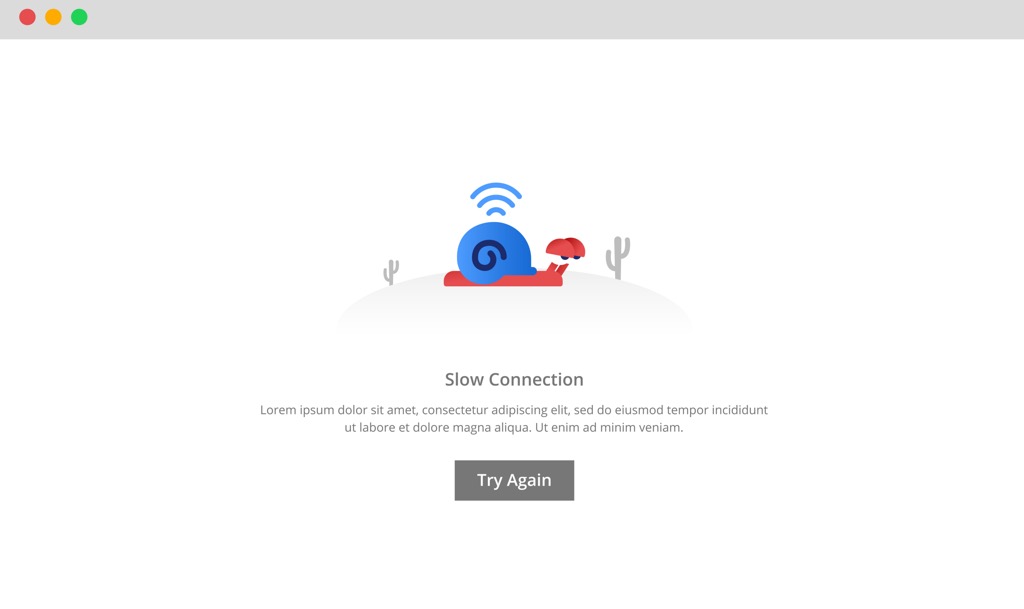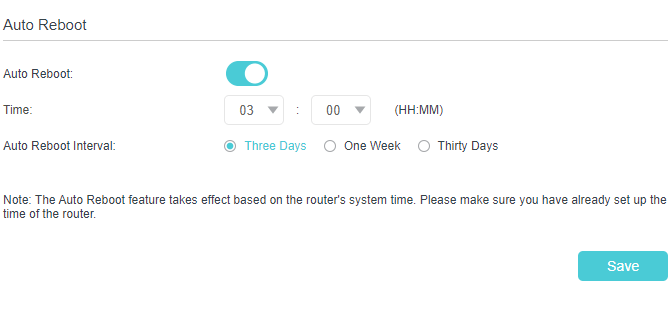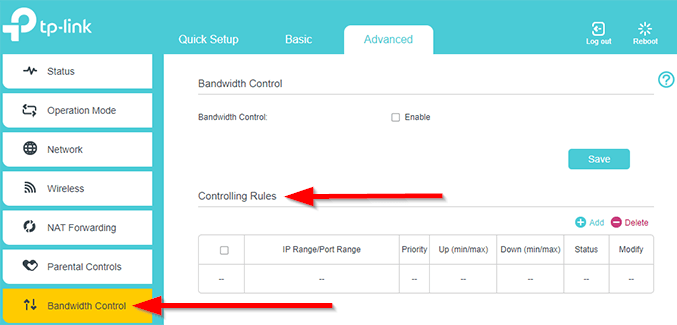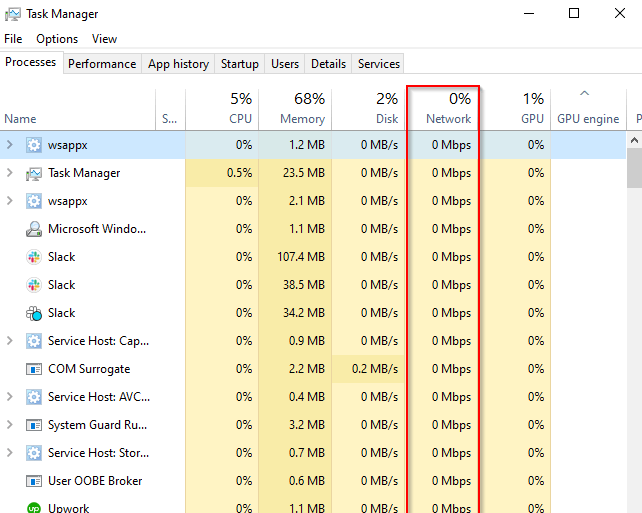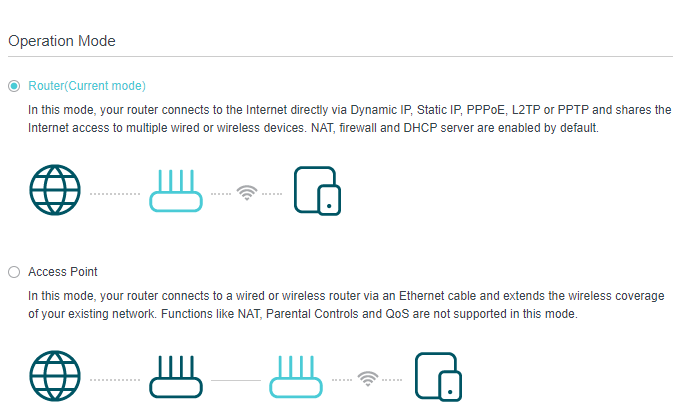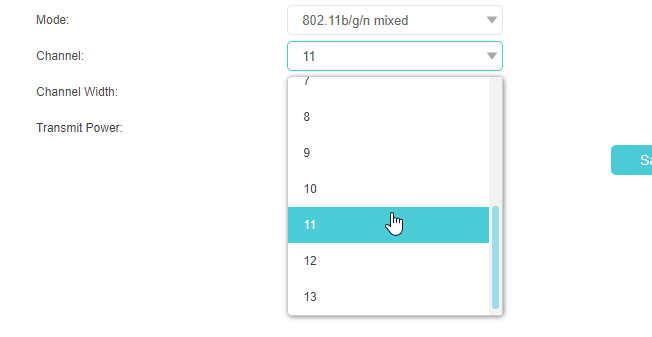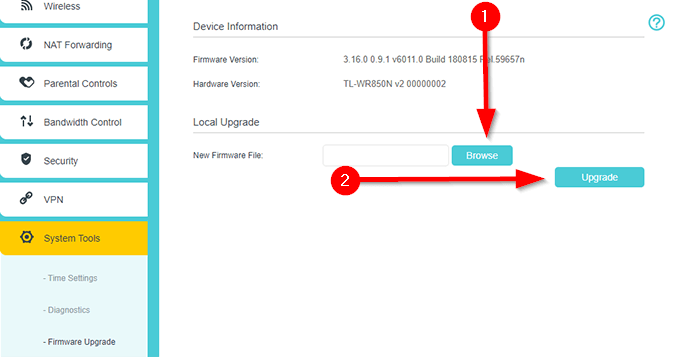ホームネットワークでの低速WiFiの8つの修正
高速インターネット接続の料金を支払い、まともな接続速度を利用できます。ただし、問題はホームネットワークにある可能性があるため、ISPが修正できるものではありません。ただし、低速プランを使用している場合は、インターネットの速度を上げる にする方法がいくつかあります。
このガイドでは、Wi-Fi速度を上げる方法を紹介します。ビジネスに取り掛かる前に、問題がデバイス固有であるかどうかを確認してください。 Wi-Fi速度がデバイスの1つだけで遅い場合、問題はネットワークではなくデバイスにある可能性があります。すべてのデバイスでWi-Fi速度が遅い場合は、次の修正を試してください。
<!-目次->
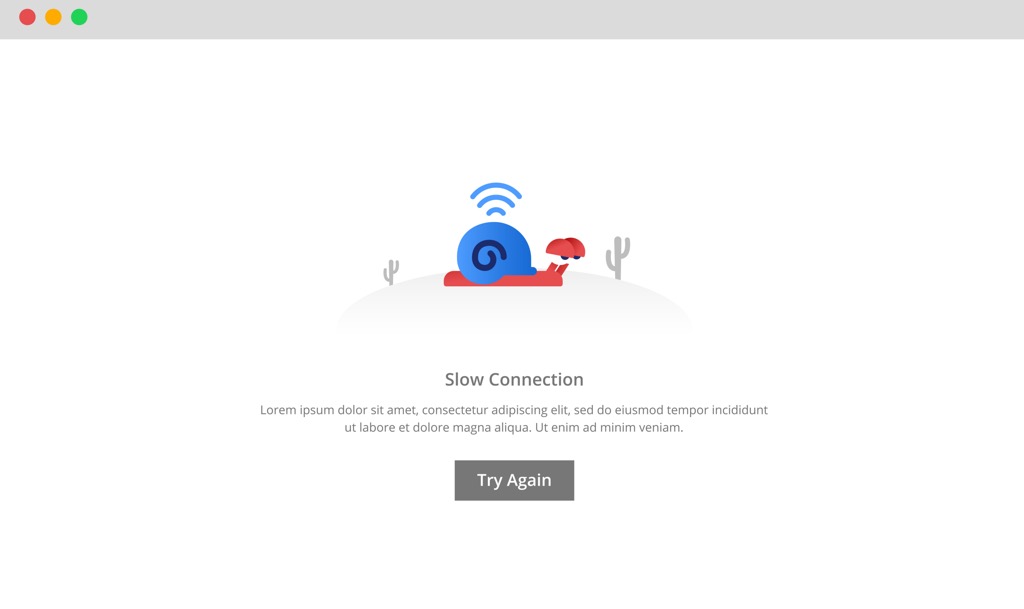
オフにしてからもう一度オンにしてみましたか?
最新のルーターのほとんどは、定期的な再起動を必要としません。とにかく、Wi-Fi速度がクロールするまで遅くなった場合、再起動するとルーターが冷えて新たに起動する機会が与えられる可能性があります。これが、ホームネットワークでWi-Fi速度を上げるために試すべき最初のソリューションである理由です。
一部のルーターには、再起動スケジューラが組み込まれています。さらに、TomatoとDD-WRTの両方で、自動再起動を設定できます。日中にインターネット接続が中断されないように、深夜に再起動をスケジュールします。
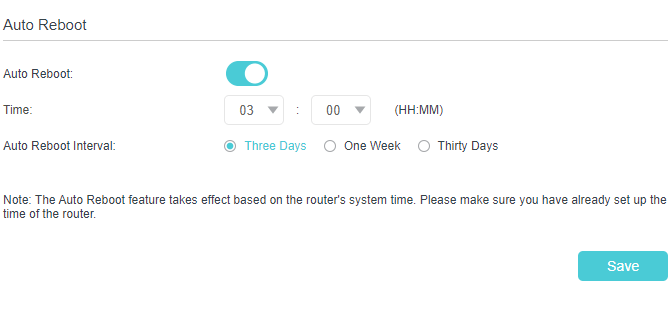
QoSを使用する
帯域幅を大量に消費するアクティビティは遅くなる可能性がありますWi-Fi速度を下げます。たとえば、Windows 10ISOをダウンロードする やその他の大きなファイルを試しましたか?
ダウンロードが実行されています の場合、他のタスクの帯域幅が少なくなり、効果的に速度が低下します。 Wi-Fi。多くの場合、帯域幅を大量に消費するタスクを実行しているのは他のネットワークユーザーである可能性があります。兄弟やルームメイトがNetflixのストリーミング であるか、ゲームであるかを確認してください。
そうである場合は、まともなWi-Fi速度を得るために彼らの慈悲である必要はありません。ルーターのファームウェアからサービス品質(QoS)を有効にし、ネットワークのトラフィックに優先順位を付けるオプションがあります。
ネットワーク上の誰かが頻繁に映画をダウンロードし、帯域幅をほとんど節約しない場合は、ルーターのファームウェアにアクセスして設定します。 QoSを上げます。ほとんどのルーターは詳細設定でQoSを備えていますが、別の名前を使用しているルーターもあります。
たとえば、TP-Linkでは帯域幅制御と呼ばれ、を追加できます。制御ルール。これは基本的にQoSですが、名前が異なります。
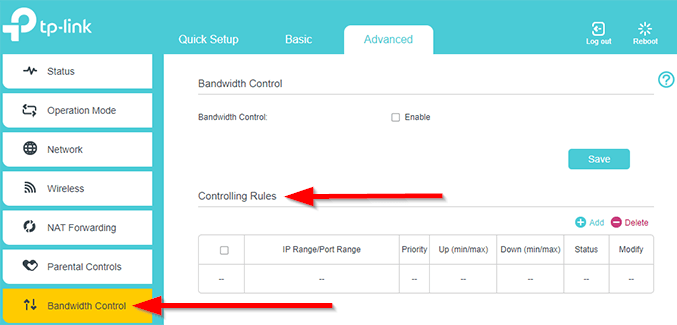
スキャンバックグラウンドプログラムネットワークの使用状況
他のユーザーがWi-Fi帯域幅については、PCのバックグラウンドで実行されているプログラムがあるかどうかを確認してください。多くのプログラムは、更新を頻繁にチェックしたり、他のネットワーク指向のタスクを実行したりします。
タスクマネージャーを開き、[プロセス]タブに切り替えます。 ネットワーク列を確認し、予期しない量の帯域幅を使用しているプロセスを探します。これらのプロセスを停止して、Wi-Fi速度が向上するかどうかを確認してください。
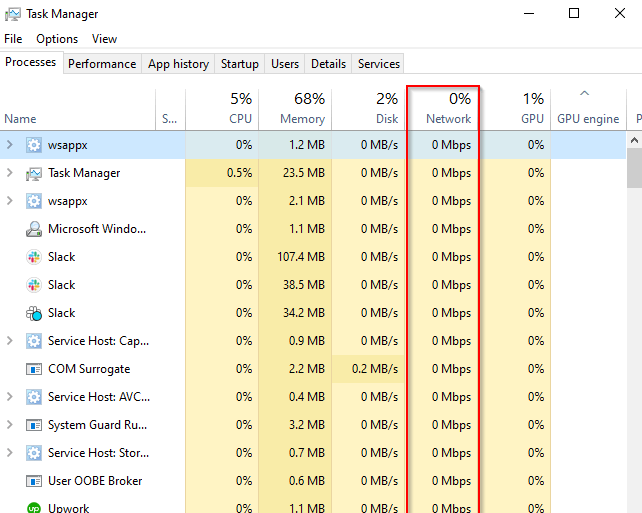
もちろん、さらに多くのどのプログラムが帯域幅を使用しているかを確認する方法 があります。
ルーターの位置を変更する
ルーターの位置はWi-Fiネットワークのパフォーマンスにおける重要な役割。ルーターを購入するときは、机の近くにある最も近い電源コンセントを見つけた場所にルーターを設置することになるでしょう。ただし、Wi-Fiの速度が遅い場合は、ルーターを配置することを検討する必要があります。
経験則として、ルーターは常に高く、家の中央に配置してください。 Wi-Fi信号はすべての方向にブロードキャストされるため、ルーターを隅に押し込めても意味がありません。さらに悪いのは、ルーターを地面に近づけることです。代わりに、ルーターを天井に近づけて、家財道具からの干渉を最小限に抑え、ルーターの範囲を広げます。
家がかなり広い場合は、アンテナまたは電力線アダプタ への投資を検討してください。ただし、最近では、ホームユーザーが電力線アダプタやアクセスポイントの代わりにメッシュネットワーク を設定することがますます一般的になっています。
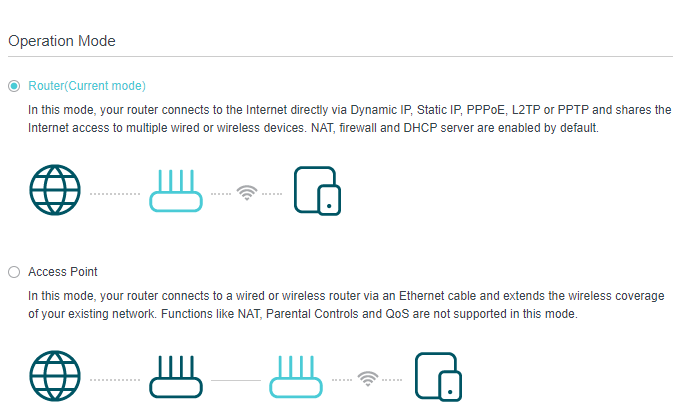
Wi-Fi範囲を拡張するためのリピーターとしての古いルーター。 TP-Linkルーターでは、ルーターの設定を変更して、詳細>操作モードからアクセスポイントとして機能させることができます。p>
ルーターの帯域を変更する
ほとんどのユーザーと同じように、ルーターの箱を開けて設置し、振り返ることはありません。これは、ルーターのブロードキャスト周波数帯域を変更するオプションがあることにおそらく気づかなかったことを意味します。古いルーターを所有していない限り、2.4GHzチャネルと5GHzチャネルのどちらかを選択できます。
ほとんどの家電製品は2.4GHzスペクトルを使用しているため、混雑する可能性があります。たとえば、電子レンジは2.45GHzの周波数で動作します。ルーターの2.4GHzチャネルは2.412GHz〜2.472GHzでブロードキャストします。これは、電子レンジが接続を中断させる可能性があることを意味します。
ただし、電子レンジだけではありません。コードレス電話から他のWi-Fiルーター、さらにはクリスマスライトまで、すべてが2.4GHzWi-Fi帯域に干渉する可能性があります。

この干渉により、Wiが発生する可能性があります。 -Fiの速度が遅くなります。ルーターの帯域が5GHzの場合は、切り替えを行ってWi-Fi速度が上がるかどうかを確認します。 2.4GHzのみのルーターを使用している場合は、次の修正を試してください。
別のチャネルに切り替える
ほとんどすべての家にWi-Fiネットワークがあります。これは、あなたがそれを好むかどうかにかかわらず、あなたの隣人があなたの信号空間を共有していることを意味します。混雑したチャネルは、ルーターがたくさんある混雑した地域で特に問題になります。
ただし、混雑したチャネルはほとんどが2.4GHzの現象です。ルーターが2.4GHz信号しかブロードキャストまたは受信できない場合、ルーターには送信用のチャネルが14しかないため、これが問題になる可能性があります。
チャネルを変更します から1、6、または11ルーターが2.4GHz帯域を使用している場合。それらは重複しないため、最善の策です。ルーターが5GHzの無線信号をブロードキャストできる場合は、さらに多くのチャネルから選択できます。
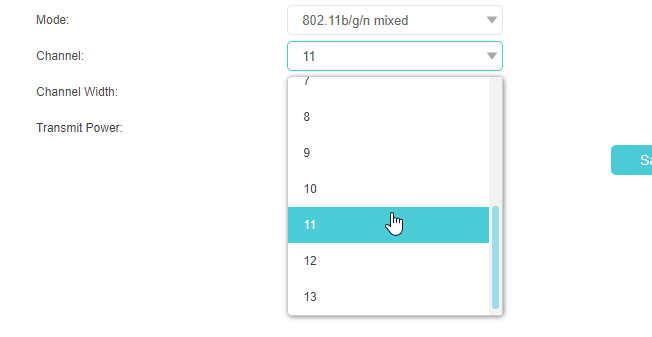
ルーターが5GHz帯域を使用している場合、チャネルの選択に多くの時間を費やす必要はありません。 DFS(動的周波数選択)を除いて、5GHz帯域のすべてのチャネルが正常に機能するはずです。
ルーターファームウェアの更新
多くの新しいルーターは自動的に更新されます。そうでない場合は、更新ページに移動して、更新の期限があるかどうかを確認することをお勧めします。
ファームウェアの更新は、Wi-Fi速度に大きな影響を与えない可能性があります。ただし、しばらく更新を実行していない場合は、更新後にWi-Fi速度が著しく向上することがあります。さらに、メーカーがセキュリティアップデートを公開している場合は、ルーターの安全性を高めることもできます。
DD-WRTやTomatoなどのカスタムファームウェアをフラッシュすることもできます。 DD-WRTまたはTomatoのWebサイトにアクセスして、ルーターのモデル番号を検索します。 .binファイルをダウンロードして、ファームウェアのアップグレードなどのセクションを探します。 .binファイルを参照してアップグレードします。
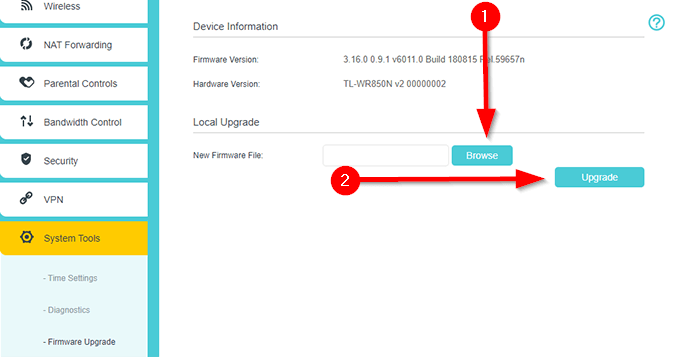
新しいルーター
これらの修正のいずれもホームネットワークの低速Wi-Fi速度を上げることができない場合は、今が新しいルーターを持ち帰る良い機会です。多くのホームユーザーは、ルーターをあまり気にしません。彼らは何年もの間彼らのISPによって提供されたものを使い続けます。
ISPは、パフォーマンスよりもコストの最小化に重点を置いています。これが、ISPが提供するルーターが一般的に基本的な理由です。 最新のルーターを持ち帰る は、Wi-Fi速度を上げるだけでなく、全体的なパフォーマンスも向上させます。
低速Wi-Fiを修正しましたか?
うまくいけば、1つこれらの修正のうち、ホームネットワークの低速Wi-Fiを改善するのに役立ちました。 ISPで高速インターネットプランに登録している場合、ほとんどの場合、ルーターが原因でWi-Fiの速度が遅くなります。
これらの修正は十分に機能するはずですが、有線接続はより安定して高速です。非常に重要なビデオハングアウトに飛び乗る場合は、有線接続を使用するのが賢明です。
<!-AI CONTENT END 1->
関連記事: